Контроль наличия документов по акту сверки в 1С: Бухгалтерии предприятия ред. 3.0
- Опубликовано 20.09.2023 09:49
- Просмотров: 6086
Квартал близится к своему завершению, а это значит, что совсем скоро бухгалтеру предстоит заполучить оригиналы всех первичных документов и свериться со своими контрагентами. До настоящего времени в программе была предусмотрена возможность отслеживать наличие оригиналов документов в самих документах поступлений и реализаций. Теперь же, начиная с релиза 3.0.142, вышедшего буквально пару дней назад, такая опция добавлена и в акт сверки. Благодаря нововведениям, сверяясь с контрагентами, больше не потребуется формировать дополнительный реестр в списке поступлений и реализаций для выявления «пробелов» в первичных документах. То есть теперь в самом акте сверки мы сможем увидеть документы, которые нам не подписал покупатель или не предоставил поставщик. Как этот лайфхак работает на практике – читайте в этом материале.
Допустим, мы закупили товар у нашего поставщика по двум накладным. Документы по первой накладной мы к учету приняли и зафиксировали, что у нас есть оригинал, отметив галочкой.
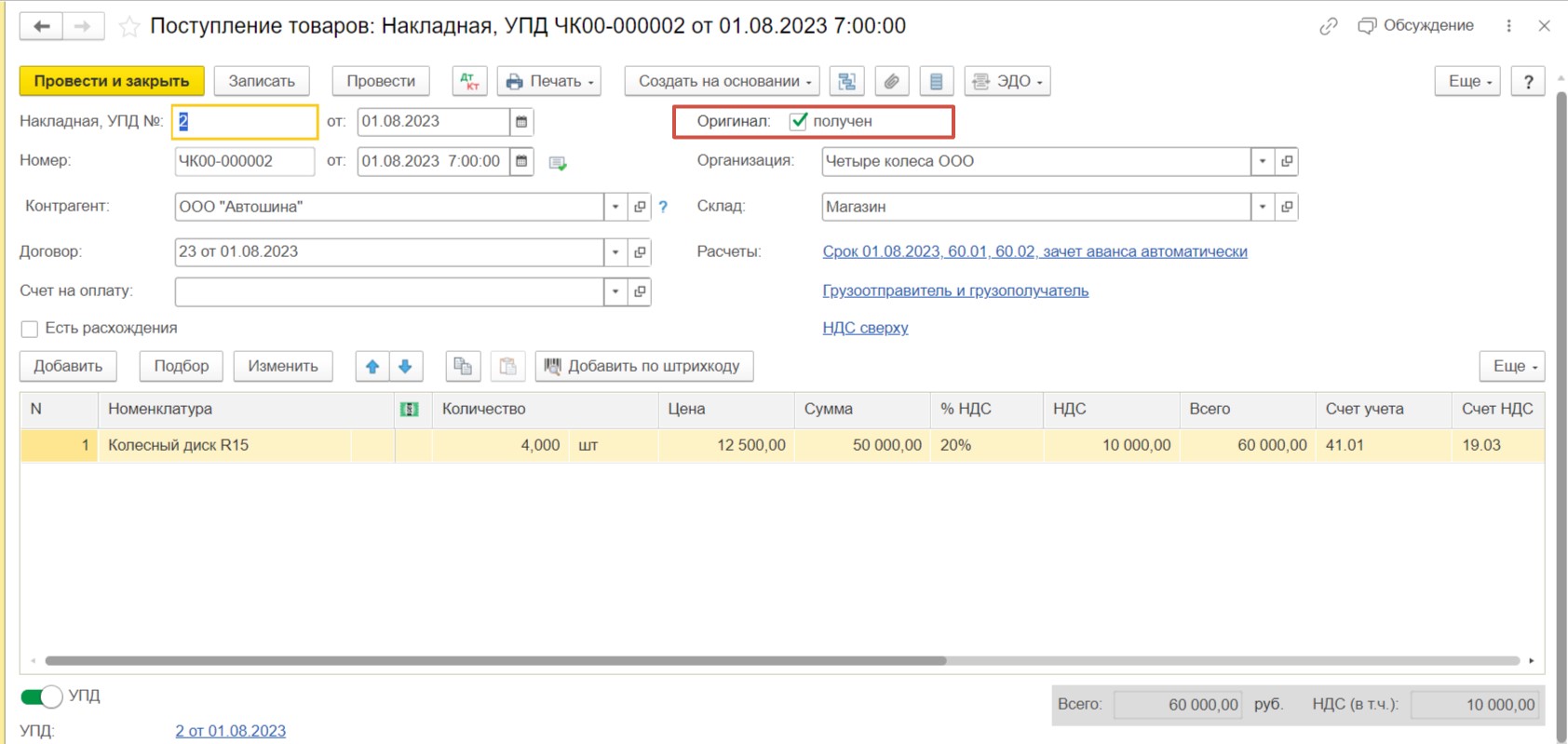
Товар по второй накладной мы приняли, однако поставщик оригиналы не предоставил (потерял водитель, в документе отсутствуют печать, подписи ответственных лиц и т.д.). Галочку в таком случае мы не проставляем.
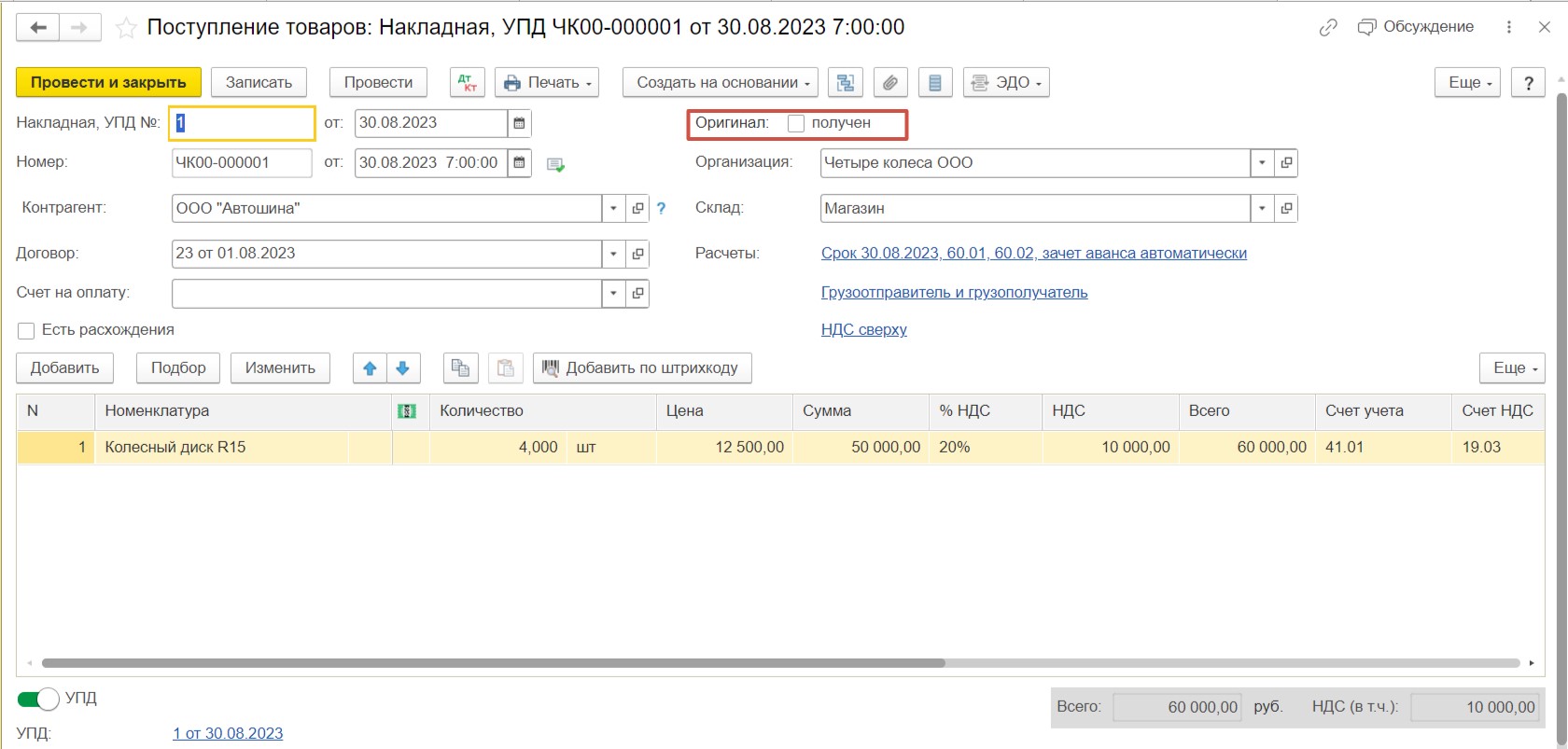
Напоминаем, что эти галочки можно безболезненно снимать и ставить, даже если документ попадает в период, который закрыт для редактирования!
Теперь формируем акт сверки с нашим поставщиком в разделе «Покупки» или «Продажи».
Мы видим, что напротив того документа, в котором мы не устанавливали галочку «Оригинал», во вкладке «По данным организации» появилась предупреждающая запись. Программа нам сообщает о том, что нет оригинала.
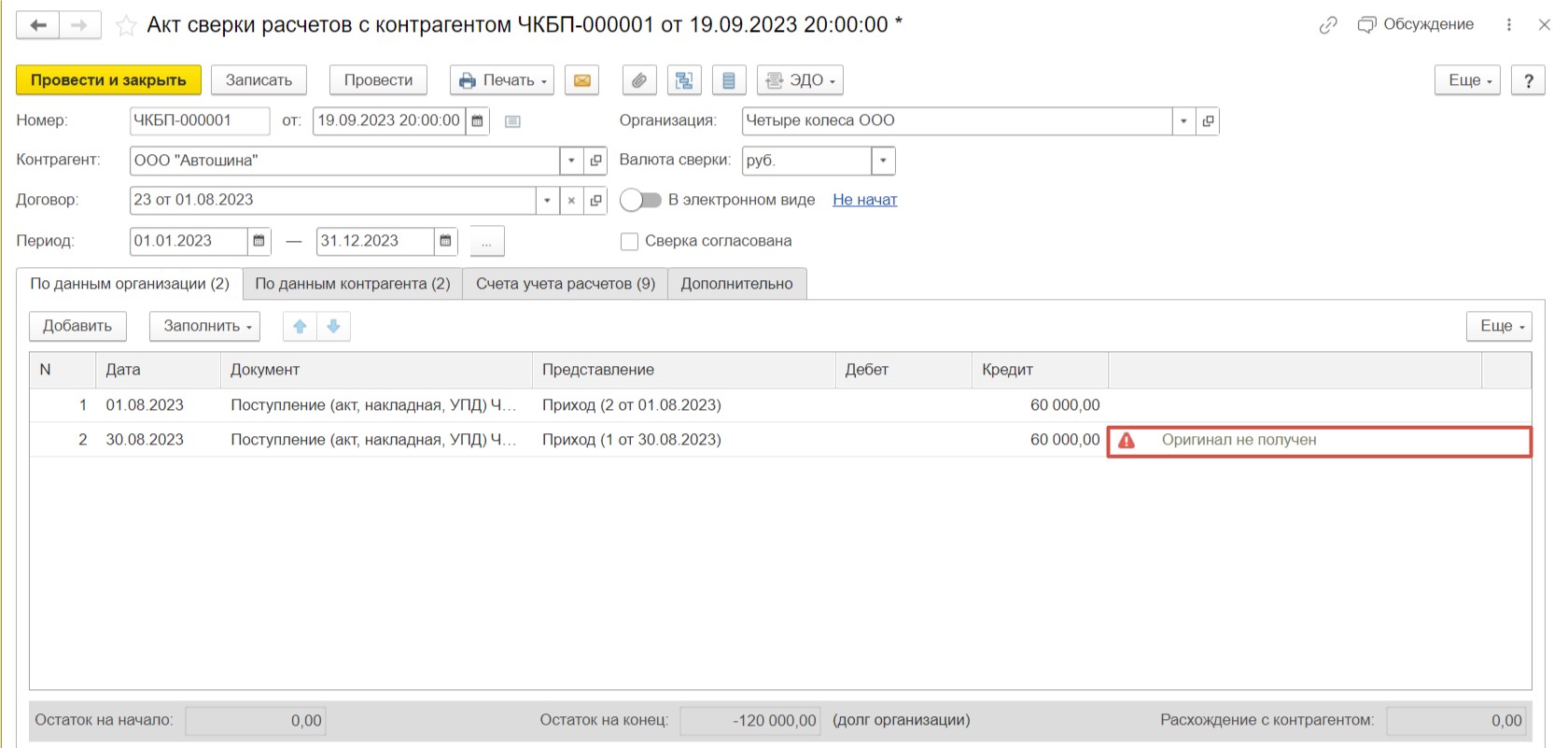
Если на данном этапе у вас нет предупреждающих записей справа от документов, проверьте, проставлены ли галочки в настройках формы. Для этого нажмите кнопку «Еще» - «Изменить форму».
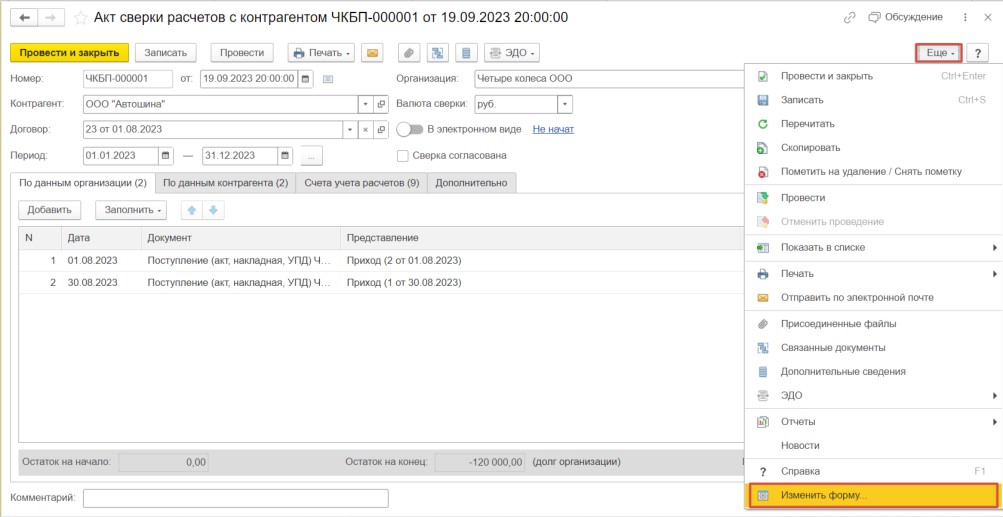
Далее раскройте поэтапно пункты «Группа страницы», «По данным организации», «По данным организации Группа Замечания» и установите галочки напротив «Есть замечания», «Текст замечания». Сохраним настройки, нажав «ОК».
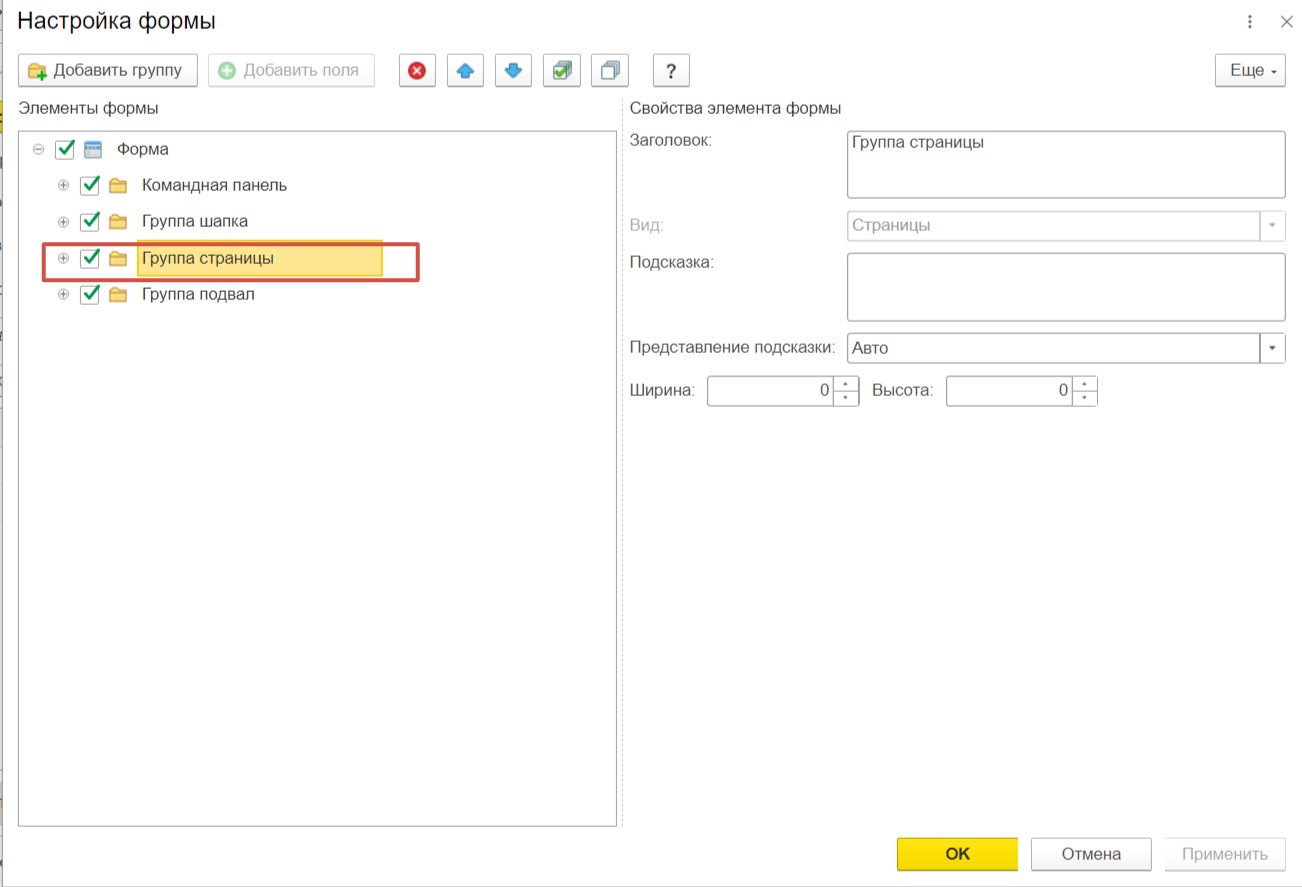
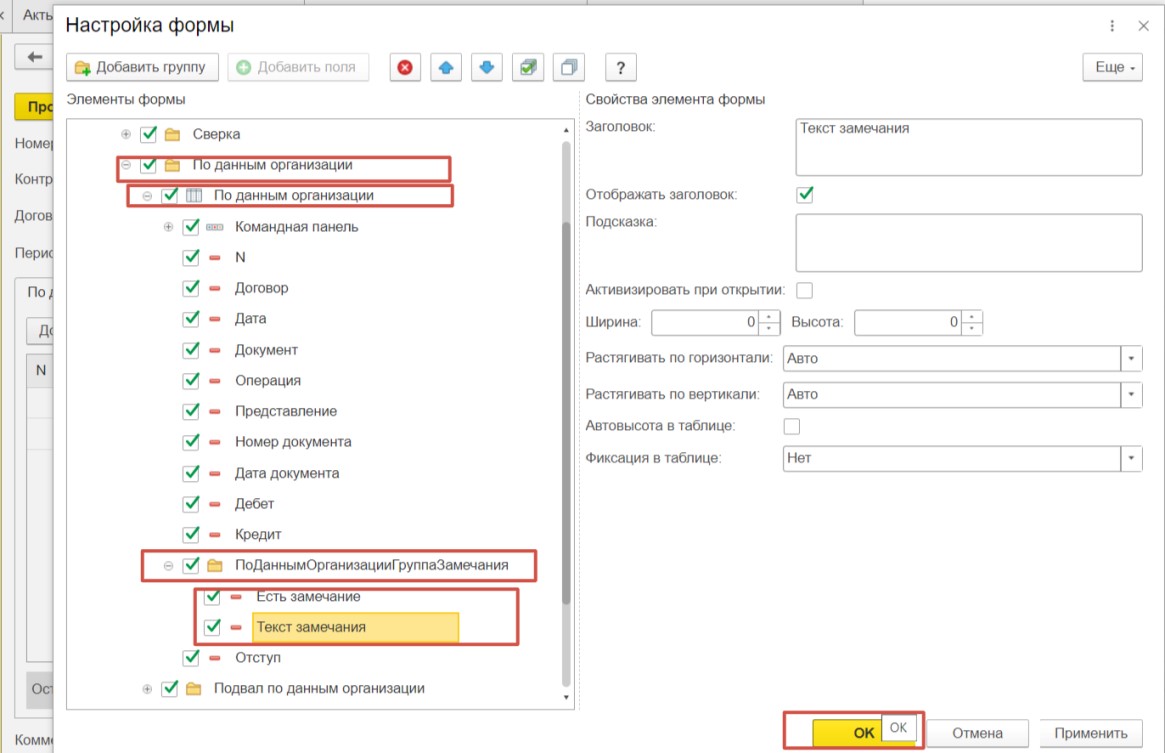
Теперь предупреждения должны появиться.
Кроме того, предусмотрена возможность распечатать реестр отсутствующих документов.
Для этого нажмем «Печать» и выберем «Контроль наличия документов».
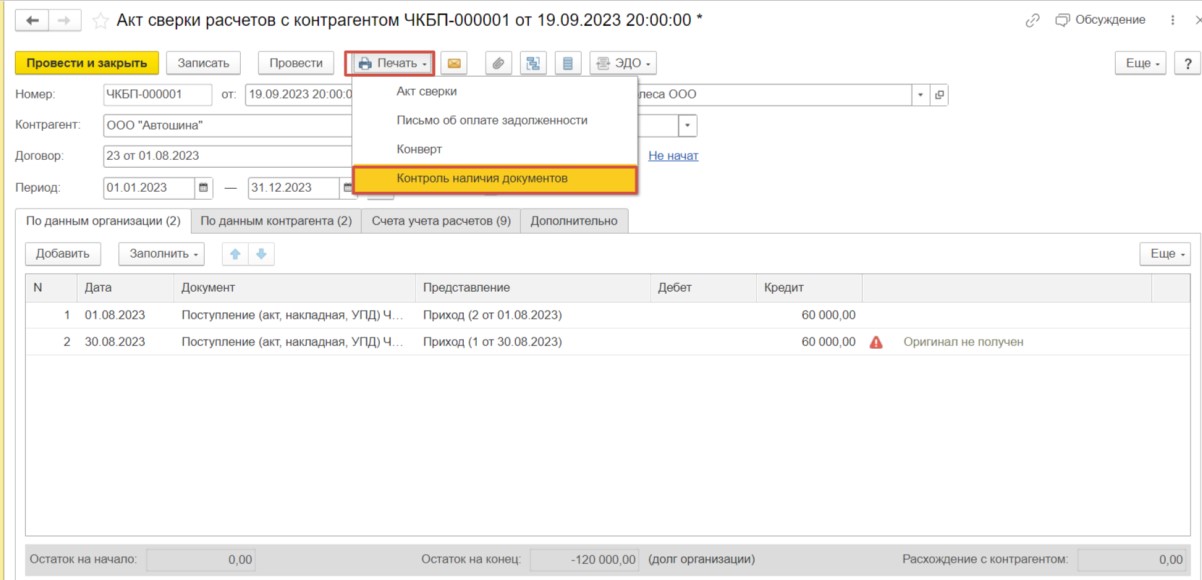
Откроется вот такое окно.
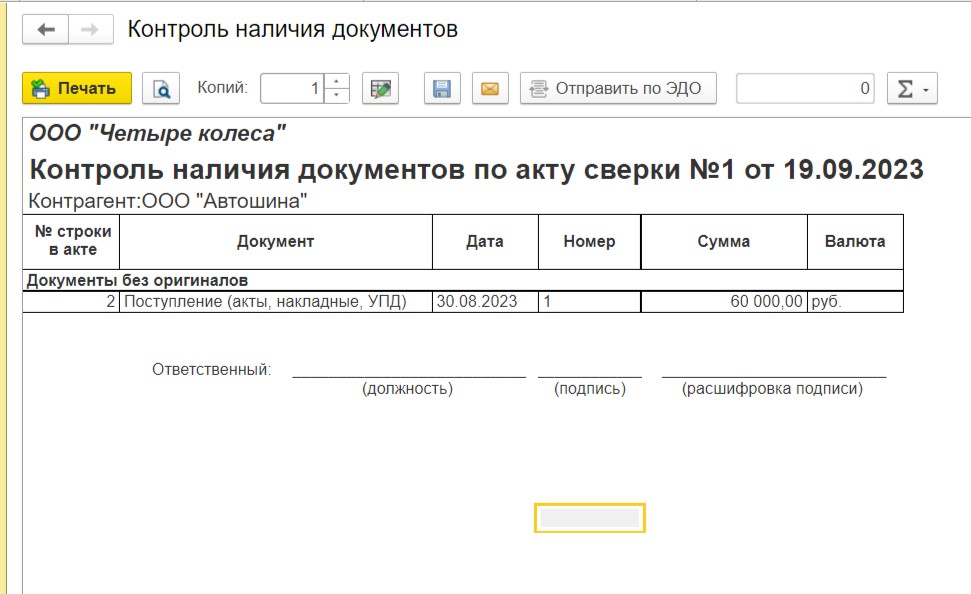
Можно распечатать такой реестр при необходимости, либо по кнопке сохранить в удобном для вас формате и направить непосредственно контрагенту для оперативного запроса всех недостающих документов.
сохранить в удобном для вас формате и направить непосредственно контрагенту для оперативного запроса всех недостающих документов.
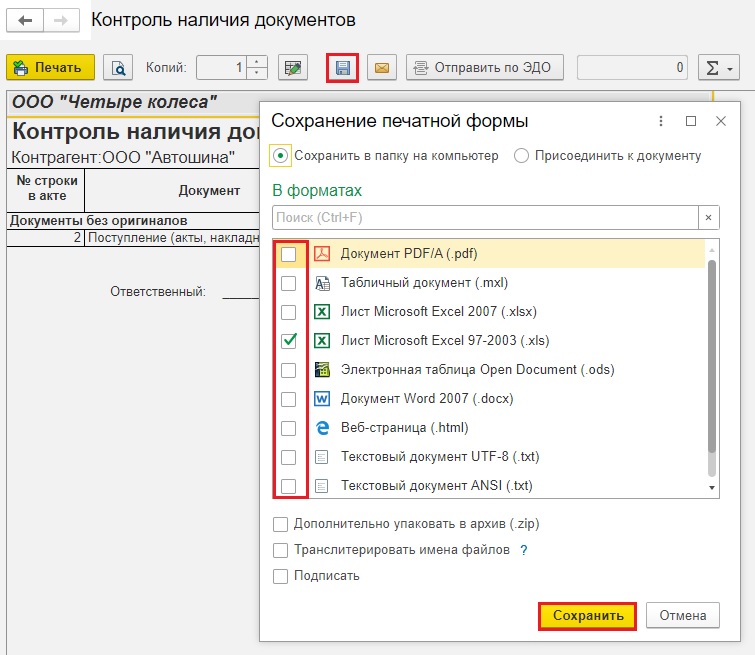
Далее рассмотрим пример, в котором мы продаем товар нашему покупателю по двум накладным. В одной из них мы отметим, что «Документ подписан» нашим покупателем.
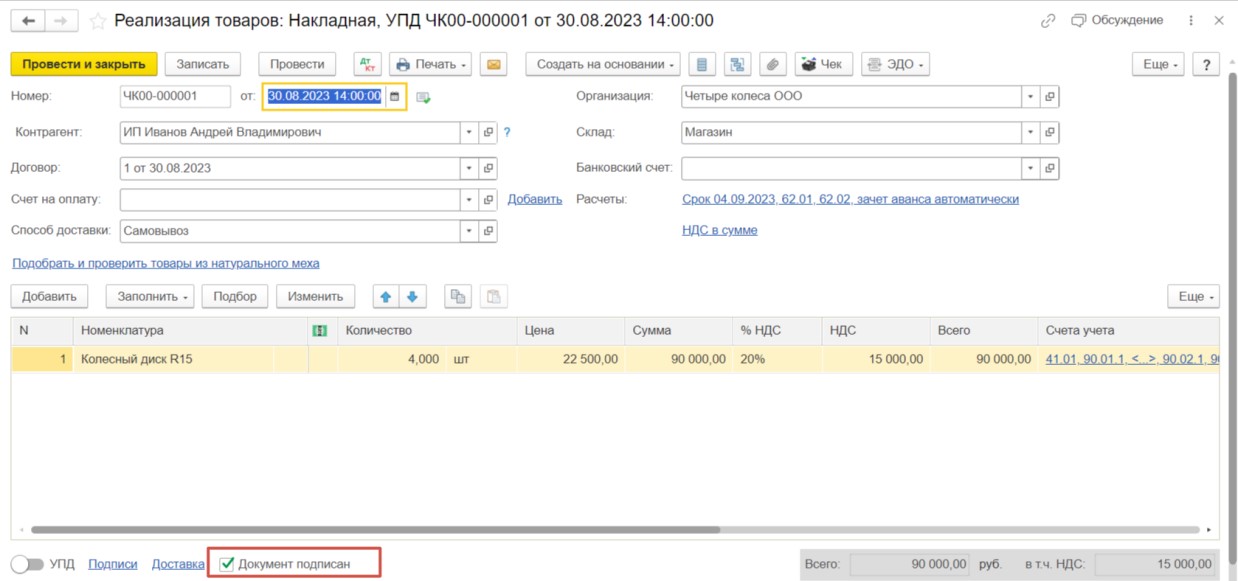
А другой аналогичный документ такой галочкой отмечать не будем.
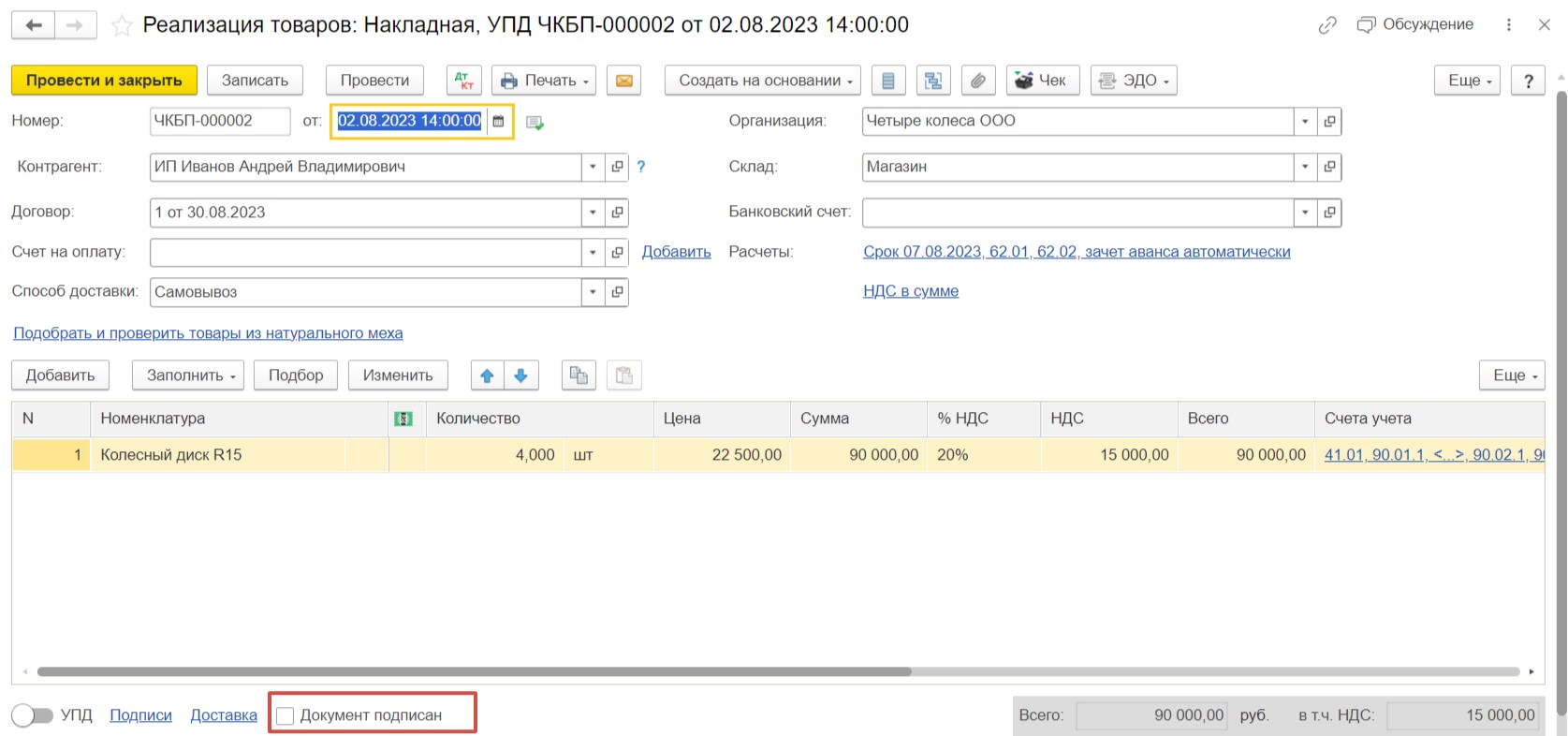
Сформируем акт сверки.
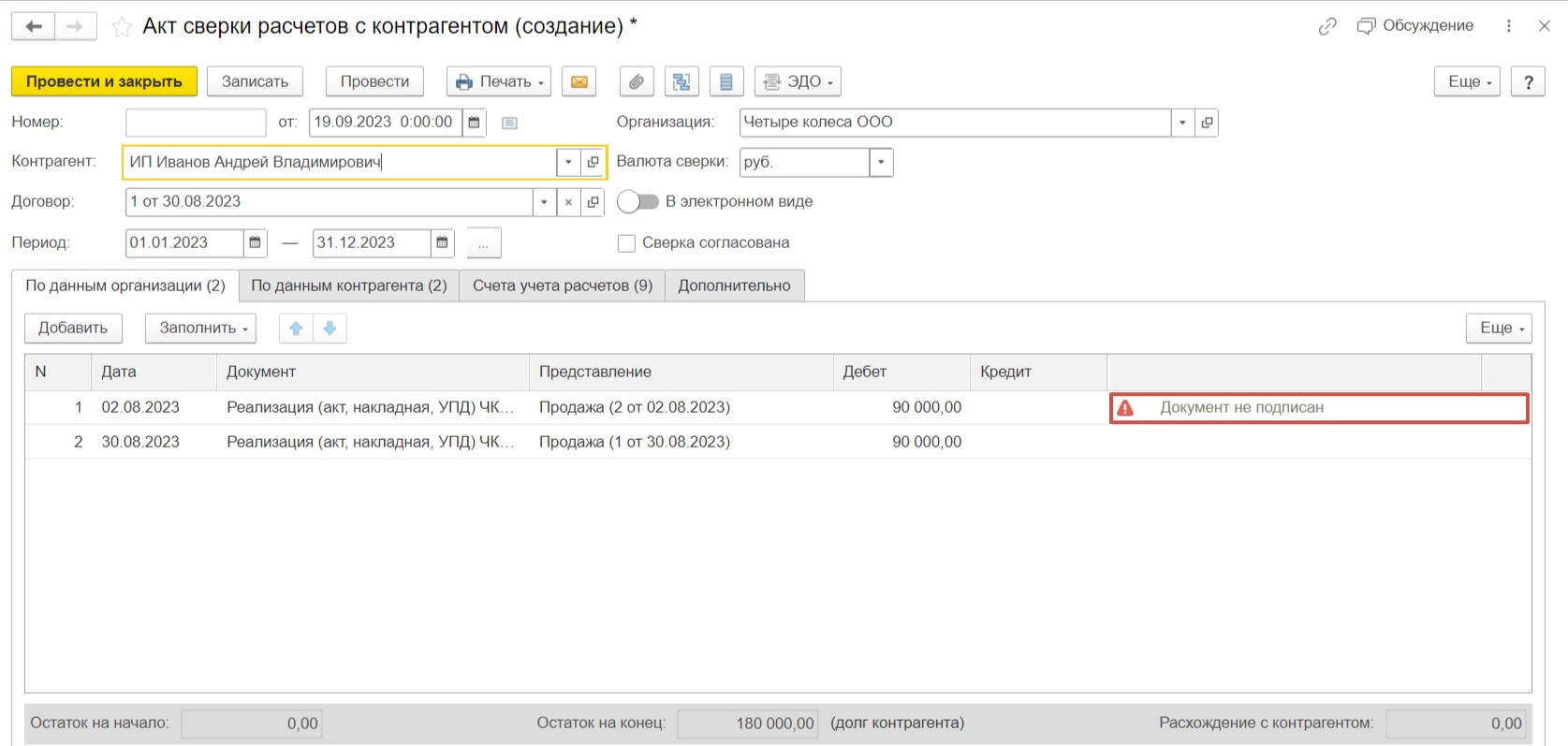
Аналогично первому примеру видим предупреждающие записи. Для выведения реестра на печать выполним такие же действия.
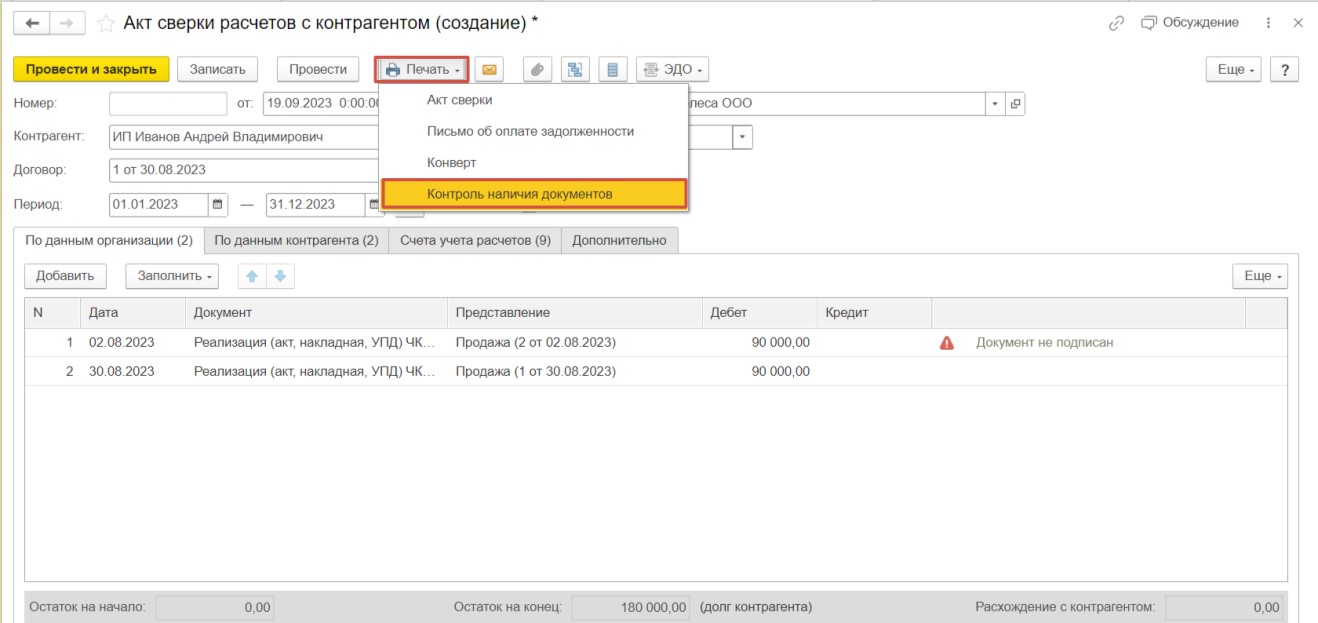
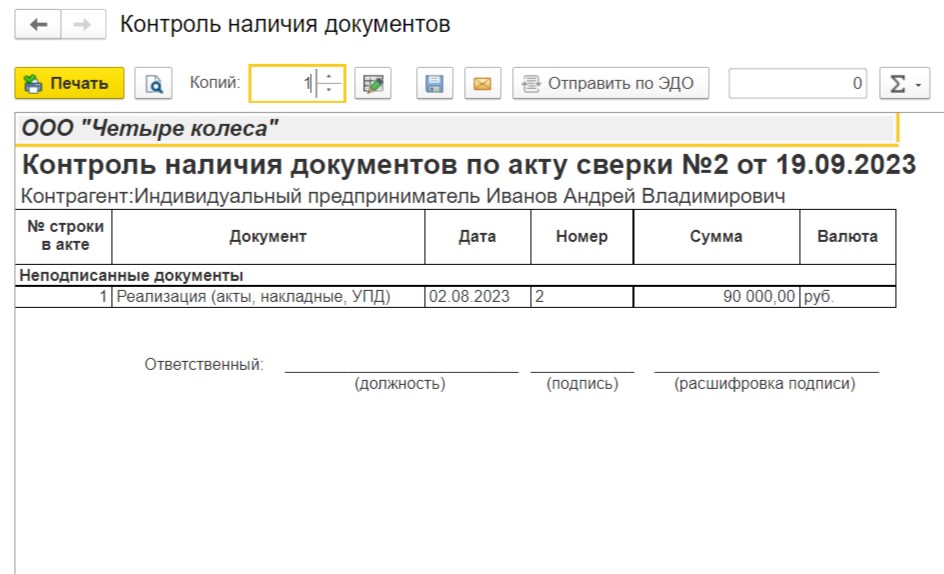
Добавление такой функции позволит сэкономить ваше время, ведь это очень удобно в текущем моменте, сверяясь с контрагентом, оперативно запросить недостающие документы.
Автор статьи: Ольга Бердечникова

Понравилась статья? Подпишитесь на рассылку новых материалов












